2024년 OnlyFans 화면 녹화를 위한 전체 가이드
요즘에는 많은 사용자가 OnlyFans에서 화면을 녹화하는 방법을 배우고 싶어합니다. 이는 OnlyFans가 성인용 콘텐츠를 금지한 후 많은 소셜 미디어 인플루언서와 브이로거가 이 플랫폼을 사용하여 자신의 재능을 선보이고, 빠른 튜토리얼을 업로드하고, 브랜드, 제품 및 서비스를 홍보하기 시작했기 때문입니다.
가장 마음에 드는 동영상의 URL을 저장하여 필요할 때마다 해당 페이지를 다시 방문할 수 있지만, 디바이스에 동영상을 저장하면 오프라인에서도 시청할 수 있습니다. 이 기능은 여행 중에 안정적인 고속 인터넷 연결이 불가능한 경우에도 유용합니다.
이제 흥미로운 동영상을 다운로드하고 저장하여 나중에 시청하는 것을 선호하는 경우, 다음 섹션에서는 OnlyFans 동영상을 화면 녹화할 수 있는 몇 가지 간단한 방법을 알려드립니다.
파트 1: 자유로운 방식으로 OnlyFans 화면 녹화하기
여러 앱을 사용할 수 있으므로 결함 없이 OnlyFans에서 화면을 녹화할 수 있는 프로그램을 찾는 것은 매우 어렵습니다. 따라서 이 섹션에서는 가장 강력한 PC 응용 프로그램 중 하나에 대해 알아보겠습니다. HitPaw Edimakor는 고급 AI 알고리즘을 사용하여 지루한 작업을 자동화하고 몇 초 만에 결과물을 생성합니다.
좋은 소식은 HitPaw Edimakor에 Screen Recorder가 내장되어 있으며 무료로 사용할 수 있다는 것입니다. HitPaw Edimakor를 사용하여 OnlyFans 동영상을 스크린 레코딩하는 과정은 다음과 같습니다:
1 단계: 화면 녹화 전용 PC 준비하기
PC에서 OnlyFans를 열고 녹화하려는 동영상으로 이동합니다. HitPaw Edimakor를 열고 초기 창에서 Screen Recorder를 클릭한 다음 키보드의 스페이스바를 눌러 전체 디스플레이를 녹화 영역으로 설정합니다.
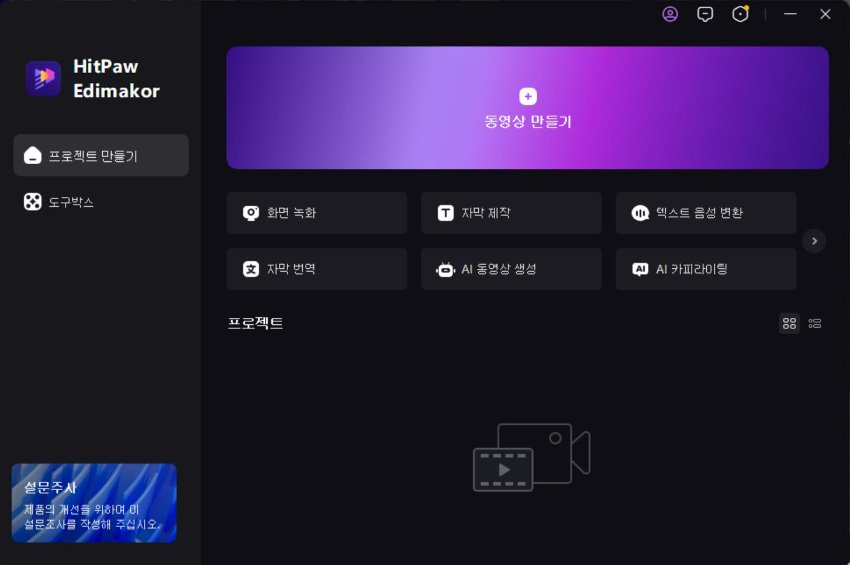
2 단계: OnlyFans 스크린 레코딩을 위한 HitPaw Edimakor Screen Recorder 구성하기
Edimakor의 녹화 패널에서 아이콘을 사용하여 웹캠, 마이크 및 마우스 입력을 끕니다. 스피커 옵션을 활성화한 상태로 두어 Screen Recorder가 OnlyFans 오디오를 캡처할 수 있도록 합니다.

3 단계: HitPaw Edimakor로 OnlyFans 비디오 녹화하기
Edimakor 녹화 패널에서 녹화 버튼을 클릭하거나 F10을 눌러 녹화를 시작합니다. 이제 OnlyFans 동영상 스트리밍을 시작하고 전체 화면 모드로 전환합니다. 클립이 끝나면 F10을 눌러 녹화를 중지합니다.

녹화된 클립을 가져온 상태에서 Edimakor 동영상 편집기가 실행되면, 분할 및 자르기 기능을 사용해 동영상에서 원하지 않는 부분과 세그먼트를 제거합니다. 오른쪽 상단에서 내보내기를 클릭하고 내보내기 상자에서 출력 기본 설정을 정의한 후 동영상을 내보냅니다. 출력 위치에서 파일에 액세스합니다.
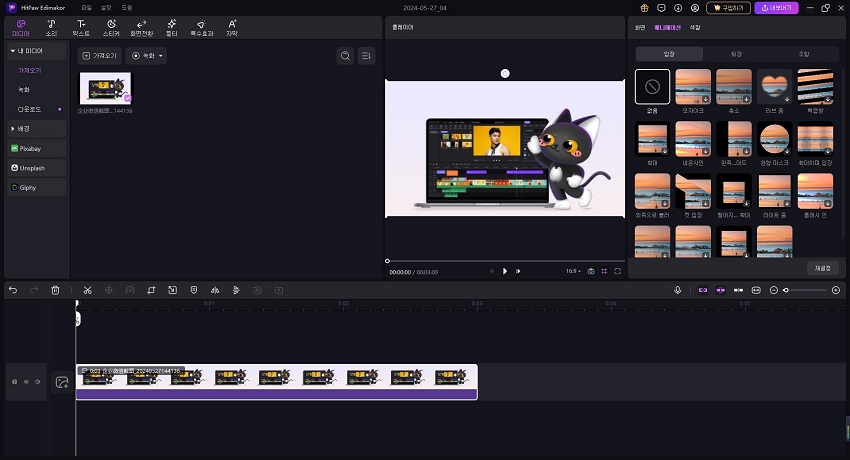
검은 화면이 있는 OnlyFans 화면 녹화하는 경우 해결 방법
일반적으로는 이런 일이 발생하지 않습니다. 그러나 일부 결함이 있어 Screen Recorder가 검은색 화면으로 OnlyFans 동영상을 녹화할 경우, Edimakor는 해결 방법으로 대체 솔루션을 제공합니다. 다음 단계에서는 다운로드 프로세스에 대해 자세히 설명합니다:
1. 녹화하려는 OnlyFans 동영상으로 이동하여 해당 URL을 복사합니다.
2. HitPaw Edimakor를 실행하고 동영상을 만듭니다.
3. 비디오 편집기 인터페이스의 왼쪽 창에서 다운로드를 클릭합니다.
4. 여기 붙여넣기 링크의 다운로드 필드에 URL을 붙여넣고 다운로드를 클릭합니다.
5. 다운로드 환경설정을 선택하고 다운로드를 클릭하여 화면 녹화 대신 동영상을 다운로드합니다.
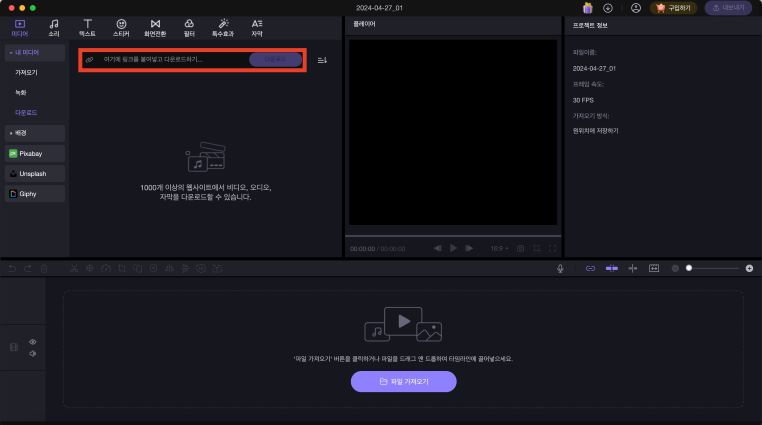
파트 3: 화면 녹화 가능한 최고의 Screen Recorder - 추천
단순한 동영상 수집가가 아니라 대화형 튜토리얼, 게임 연습 또는 라이브 스트리밍 게임 플레이를 만드는 데 사용할 수 있는 보다 강력한 프로그램을 원하신다면 HitPaw Screen Recorder가 최고의 솔루션이 될 것입니다.
HitPaw Screen Recorder는 교육자, 강사, 라이브 스트리머 등을 위해 설계 및 개발된 전용 프로그램입니다.
HitPaw Screen Recorder는 화면 캡처 및 전문 동영상 준비에 중점을 두기 때문에, HitPaw Edimakor와 비교했을 때 더 많은 도구를 제공합니다. 아래 설명된 절차에 따라 HitPaw Screen Recorder를 사용하여 OnlyFans을 스크린 레코딩하는 방법을 배울 수 있습니다:
1 단계: 녹화를 위한 PC 준비 및 출력 폴더 정의하기
1부에서 설명한 절차에 따라 즉시 녹화할 수 있도록 OnlyFans를 준비합니다. 그런 다음 HitPaw Screen Recorder를 시작하고 스크린을 클릭한 다음 키보드의 스페이스바를 눌러 전체 디스플레이를 Screen Recorder의 녹화 영역으로 설정합니다.
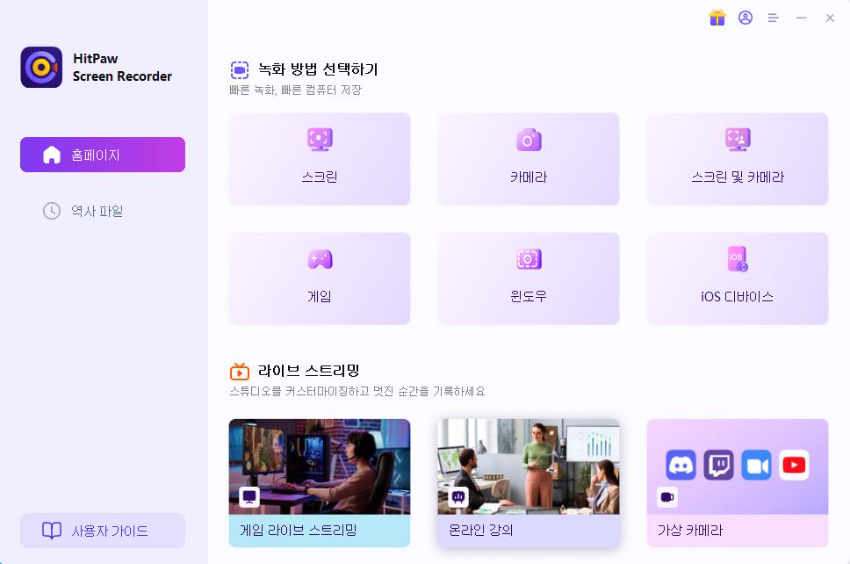
녹화 패널에서 설정을 클릭합니다. 설정 상자의 일반 탭에 있는지 확인하고 오른쪽 창의 출력 위치 필드에서 출력 폴더를 정의합니다.
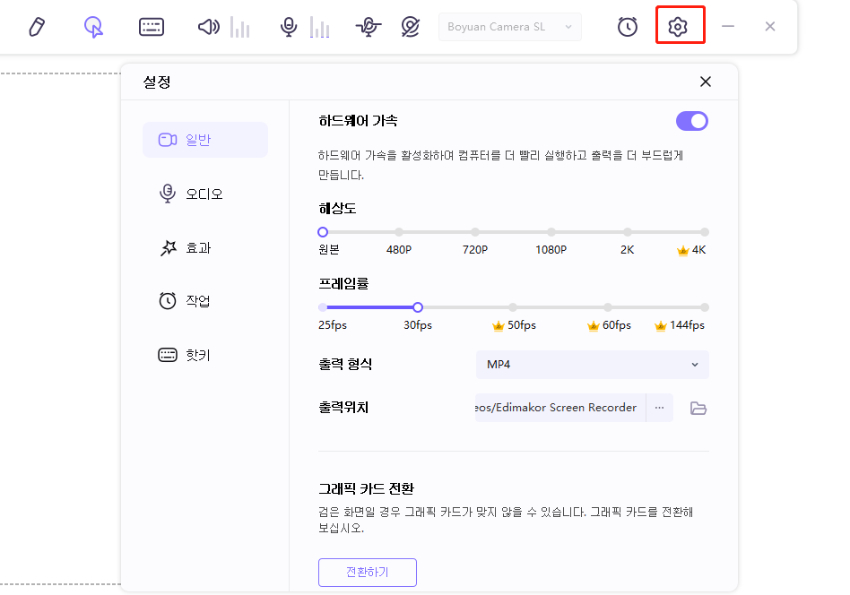
2 단계: HitPaw Screen Recorder 녹화 환경 설정 구성하기
녹음 패널에서 키보드, 마우스, 웹캠 및 마이크 옵션을 끄려면 클릭합니다. 스피커 옵션을 켜두면 HitPaw Screen Recorder가 OnlyFans 오디오를 녹음할 수 있습니다.

3 단계: OnlyFans 화면 녹화 및 동영상 액세스
녹화 패널에서 녹화 버튼을 클릭하거나 F10을 눌러 녹화를 시작합니다. OnlyFans 동영상을 전체 화면으로 전환하고 재생을 시작합니다. 동영상이 완료될 때까지 기다렸다가 F10을 눌러 녹화를 중지합니다.

미리보기 창 아래의 진행률 표시줄 오른쪽에서 출력 폴더 열기 아이콘을 클릭하면 녹화된 OnlyFans 동영상에 액세스할 수 있습니다.

파트 4: OnlyFans 화면 녹화 방법에 대한 FAQ
Q1. OnlyFans가 화면 녹화를 감지할 수 있나요?
A1. 아니요, 불가능합니다. 그러나 OnlyFans을 화면 녹화할 수는 있지만 콘텐츠 소유자의 허락 없이 배포하는 것은 불법입니다.
Q2. 화면 녹화로 인해 OnlyFans에서 차단될 수 있나요?
A2. 아니요. OnlyFans에서 화면을 녹화할 수는 있지만, 업로더의 서면 허가 없이 상업적 이익을 위해 영상을 사용해서는 안 됩니다.
Q3. OnlyFans에서 라이브 스트리밍을 녹화할 수 있나요?
A3. 예. HitPaw Edimakor 또는 HitPaw Screen Recorder를 사용하면 라이브 스트리밍을 포함하여 OnlyFans을 화면 녹화할 수 있습니다.
결론
OnlyFans 동영상을 쉽게 녹화할 수 있습니다. HitPaw Edimakor에는 무료로 사용할 수 있는 Screen Recorder가 내장되어 있지만, HitPaw Screen Recorder는 공유 및 상업적 배포를 위한 업계 표준 동영상을 제작할 수 있도록 도와주는 전용 프로그램입니다. 이 가이드를 북마크에 저장해 두었다가 언제든 다시 방문하여 OnlyFans 동영상 화면 녹화 방법을 다시 배우세요.









 HitPaw Edimakor
HitPaw Edimakor HitPaw Screen Recorder
HitPaw Screen Recorder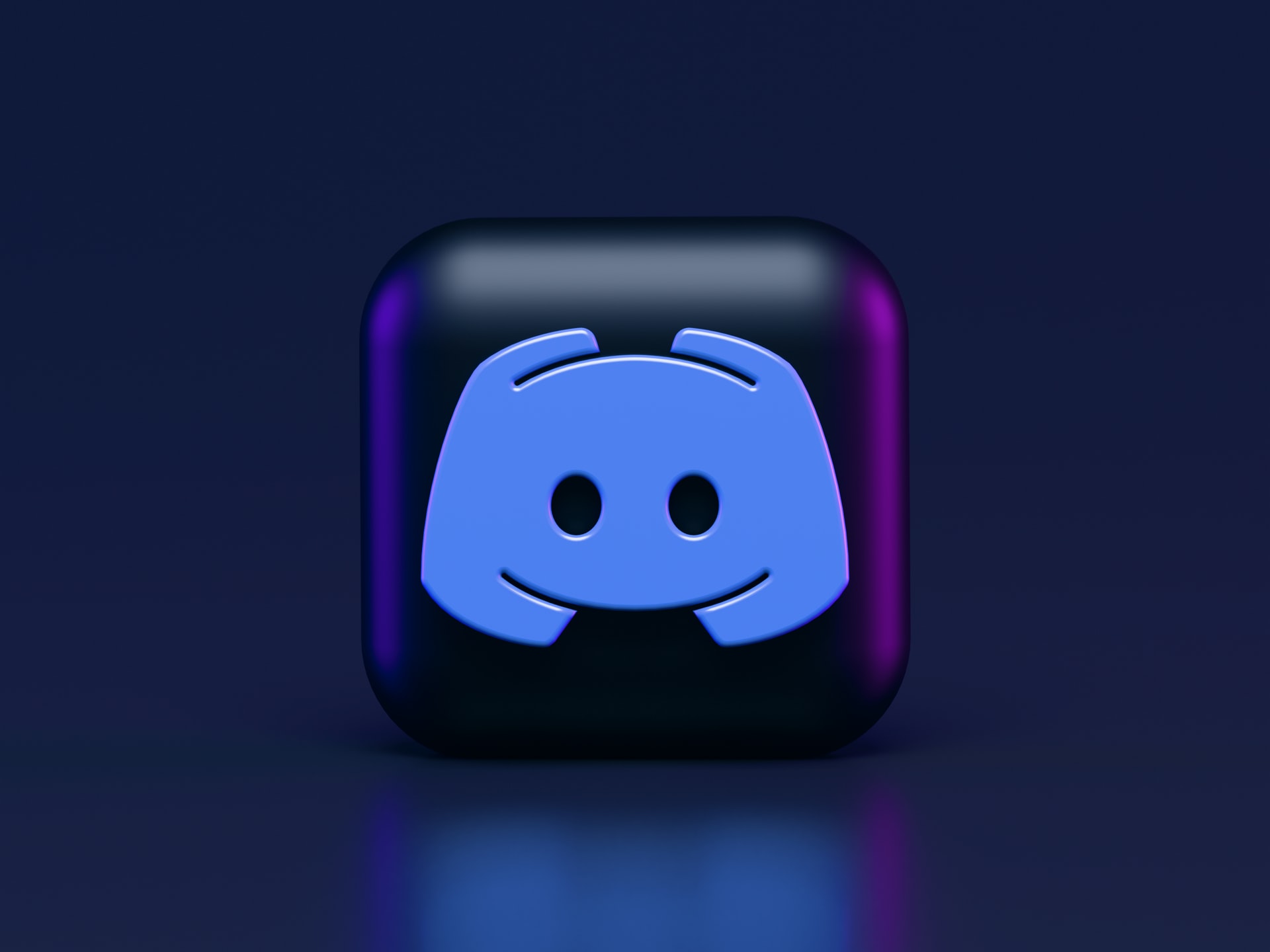
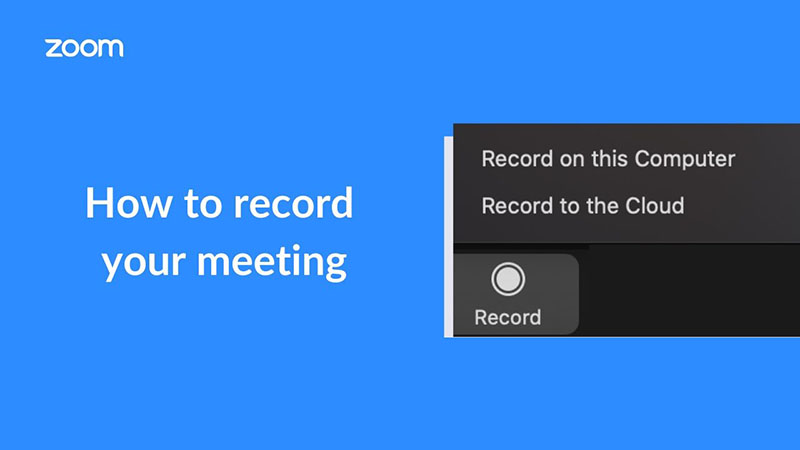


기사 공유하기:
제품 등급 선택:
김희준
편집장
새로운 것들과 최신 지식을 발견할 때마다 항상 감명받습니다. 인생은 무한하지만, 나는 한계를 모릅니다.
모든 기사 보기댓글 남기기
HitPaw 기사에 대한 리뷰 작성하기